Первая публичная версия Windows 10 build 10240 предсказуемо имела массу недоработок и недочетов. Многие из них были устранены в накопительном обновлении Threshold 2: например, заголовки окон можно снова делать цветными, не прибегая к помощи сторонних утилит. Многие, но не все, ведь вместе с заголовками меняет цвет и меню "Пуск", панель задач, центр уведомлений, что устраивает только самых ленивых пользователей. На форумах часто спрашивают, как изменить цвет заголовка окна, оставив вышеназванное в приятном глазу черном цвете. О том, как "скопом" или по отдельности раскрасить основные элементы графического интерфейса "Окон" в нужные вам цвета читайте ниже в развернутом, с "картинками", обзоре.
Как изменить цвет заголовков окон в Windows 10
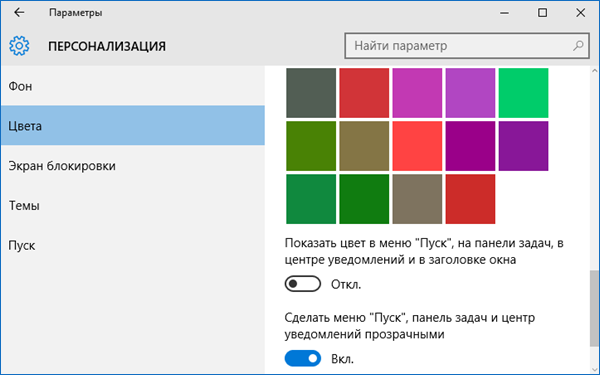
- Чтобы это произошло, кликните правой кнопкой мыши на рабочем столе и выберите в меню пункт "Персонализация".
- Далее, перейдите в раздел "Цвета" → в правой части страницы обнаружится переключатель "Показать цвет в меню "Пуск", на панели задач, в центре уведомлений и в заголовке окна" (скриншот), установите его в положение "Вкл." ("Включить").
- При необходимости выбрать цвет в "ручном" режиме выключите параметр "Автоматический выбор главного цвета фона" и щелкните по одному из доступных цветов.
Ремарка первая: Цветные заголовки включаются не для всех окон (так, "Настройки" останутся в прежнем дизайне). Если при включенной опции заголовки все равно белые, попробуйте отключить и снова включить "Показать цвет…".
Как изменить цвет заголовков окон, не затрагивая меню "Пуск", панель задач и центр уведомлений
- Чтобы включить цвет только для заголовков окон, в разделе "Цвета" установите переключатель "Показать цвет…" в положение "Откл." ("Отключить"), как на первом скриншоте.
- Запустите редактор реестра через комбинацию клавиш "Win + R" и команду regedit → "ОК".
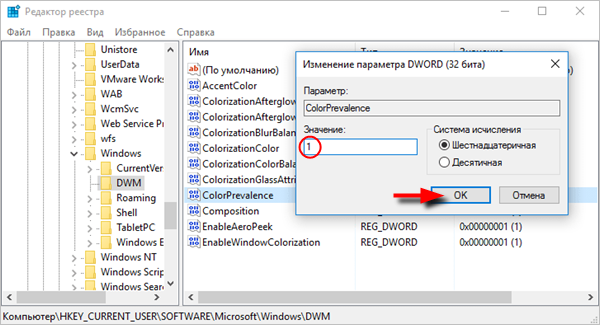
- Разверните цепочку HKEY_CURRENT_USER\SOFTWARE\Microsoft\Windows\DWM и через правую кнопку мыши откройте параметр ColorPrevalence, присвоив ему значение "1" → "ОК" (скриншот).
Изменения настроек вступят в силу сразу, поэтому перезагружать компьютер не обязательно. Теперь заголовки окон будут окрашены так, как выбрано в параметрах, при этом "Пуск", панель задач и центр уведомлений останутся черного цвета.
Ремарка вторая: Если после внесения изменений в реестр включить и выключить переключатель "Показать цвет…", то значение параметра ColorPrevalence сбросится на "0".
Как изменить цвет меню "Пуск", панели задач и центра уведомлений, не затрагивая заголовки окон
- Знакомым способом активируйте "Показать цвет в меню Пуск, на панели задач, в центре уведомлений и в заголовке окна" и выберите понравившейся цвет.
- В не менее знакомой реестровой ветке HKEY_CURRENT_USER\SOFTWARE\Microsoft\Windows\DWM найдите параметр ColorPrevalence и поменяйте его значение с "1" на "0" → "ОК".
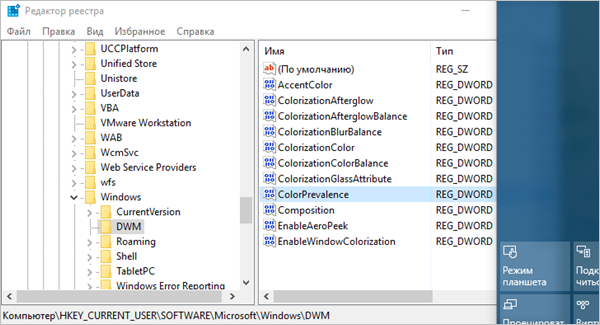
- В результате всех манипуляций "Пуск", панель задач и центр уведомлений можно лицезреть в том цвете, который Вы выбрали, тогда как заголовки окон будут неизменно белыми.
Как изменить цвет панели задач, не затрагивая меню "Пуск" и центр уведомлений
- Чтобы раскрасить панель задач, оставив черными "Пуск" и центр уведомлений, включите опцию "Показать цвет в меню Пуск, на панели задач, в центре уведомлений и в заголовке окна".
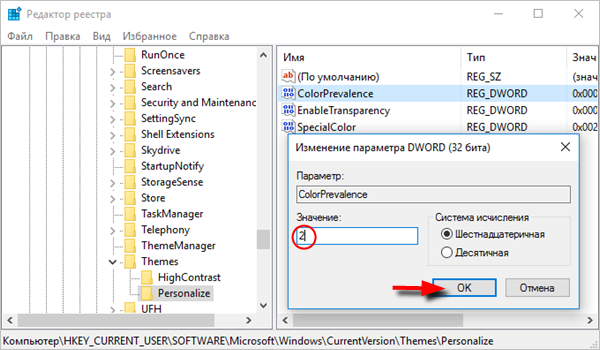
- Развернув ветку HKEY_CURRENT_USER\SOFTWARE\Microsoft\Windows\CurrentVersion\Themes\Personalize, найдите параметр ColorPrevalence и установите его значение равным "2" → "ОК" (скриншот).
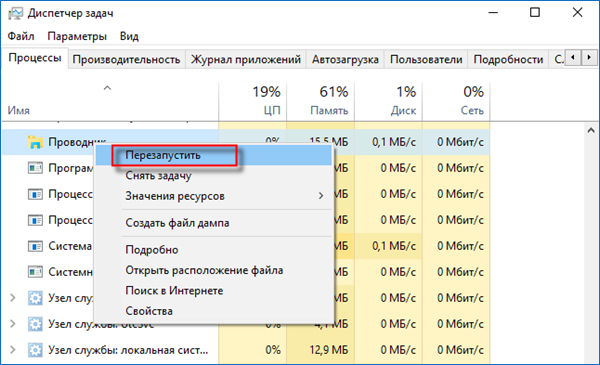
- Через "горячую" комбинацию клавиш "Ctrl + Shift + Esc" откройте Диспетчер задач и перезапустите процесс "Проводник" (скриншот).
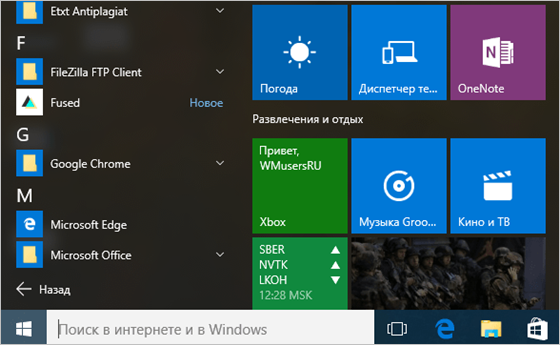
По выходу получаем результат как на финальном скриншоте, т.е. один из возможных и весьма симпатичных вариантов графического интерфейса Windows 10 "под себя".
Примечание: Не удивляйтесь, но и это еще не все. Дабы окончательно распрощаться с темой раскраски "Окон", в следующий раз я расскажу как сделать заголовки неактивных окон цветными, а не белыми (по дефолту).
Дмитрий Евдокимов
www.TestSoft.su




















Комментарии
Как видите, допиливание "десятки" под себя - не для слабонервных, поэтому "плюсам" только рад)...
>Не удивляйтесь, но и это еще не все. Дабы окончательно распрощаться с темой раскраски "Окон", в следующий раз я расскажу как сделать заголовки неактивных окон цветными, а не белыми (по дефолту).
Супер! - Этого мне всегда не хватало!
ОК, пишу в уме "+1" своей ближайшей в планах публикации)...